Realizar sólo el corte
Incluso con datos de impresión en los que no hay línea de corte alrededor del borde, es posible establecer el corte en los límites de la imagen y realizar el corte.
Sin embargo, cuando los datos de impresión son un archivo EPS y se ha dibujado una línea de corte alrededor del borde, es posible que los datos de impresión guardados tengan una línea de corte que quede fuera del área de impresión. En este caso, no es posible cortar todo el exterior. Corrija los datos de impresión para que tengan márgenes, o bien configure los ajustes indicados en la nota en IMPORTANTE en el Paso 6.
-
Realice la operación que se muestra a continuación en función de lo que se esté configurando.
- Tarea: Haga doble clic en la tarea para abrir la ventana Ajustes de la tarea.
- Carpeta de cola: Haga clic en
 para la carpeta de cola y abrir la ventana Propiedades de la cola.
para la carpeta de cola y abrir la ventana Propiedades de la cola.
-
Haga clic en
 .
.
- Desde la lista Modo funcion., seleccione Sólo cortar.
-
Seleccione las siguientes casillas según sea necesario.
-
Cortar los límites de la imagen
Corta el borde del trabajo con independencia de si hay alguna línea de corte. La línea de corte del borde generada puede comprobarse con la vista previa en la ventana de configuración del trabajo.
-
Volver al origen después de cortar
Devuelve el material al origen (la posición antes del corte) después de cortar. Ajuste cuando realice la impresión después del corte.
-
Cortar recor.
Utilice esta opción para especificar el número de pasadas de corte cuando corte material grueso o duro. Dependiendo del material, cortar varias veces con una fuerza menor de la cuchilla puede dar resultados estéticamente más agradables que cortar una vez con una fuerza mayor de la cuchilla.
-
Ajustes de condiciones de corte
Permite habilitar las condiciones de corte de la impresora, como Velocidad de corte.Configurar las condiciones del corte
-
Execute PREFEED Operation
Alimenta el material de acuerdo con el tamaño de los datos enviados desde el ordenador, tira del material de vuelta a la ubicación de inicio de salida y, a continuación, realiza la salida. La calidad de corte es estable porque el corte no se realiza mientras el rollo de material está tirante.
-
- Configure otros ajustes como los ajustes del material si es necesario.
-
Haga clic en Aceptar.
- Cuando se realizan cambios en Propiedades de la cola:
- Aparecerá un mensaje indicando que se sobrescribirán los ajustes de impresión. Haga clic en Sí.
-
Para aplicar los cambios a una tarea que ya esté en la carpeta de cola, seleccione la tarea y haga clic en
 .
.
IMPORTANTE- Los datos de impresión son un archivo EPS.
- Se ha dibujado una línea de corte alrededor del borde.
Si se cumplen las dos condiciones de arriba, se requieren ajustes adicionales. Si no configura estos ajustes adicionales, es posible que no se llegue a cortar alguna parte del borde. Configure los ajustes mostrados abajo.
- Haga doble clic en el trabajo.
- En la ventana Propiedades de la cola, haga clic en
 .
. - Introduzca un valor en Margen bajo EPS.
- Si modifica la escala de la imagen en la ventana o , también cambiará el tamaño del margen.
- Cuando agrega una tarea a la lista de tareas, el margen establecido con Margen se agrega automáticamente dentro del rango especificado por el borde.
- Cuando se realizan cambios en Propiedades de la cola:
-
Añada el trabajo que contiene líneas de corte a la lista de trabajos y, a continuación, haga clic en
 .
El corte comienza a lo largo de las líneas de corte del trabajo seleccionado.NOTA
.
El corte comienza a lo largo de las líneas de corte del trabajo seleccionado.NOTA- Las líneas de corte reconocidas se muestran como líneas de puntos rojos en el área de previsualización de la ventana Ajustes de la tarea.
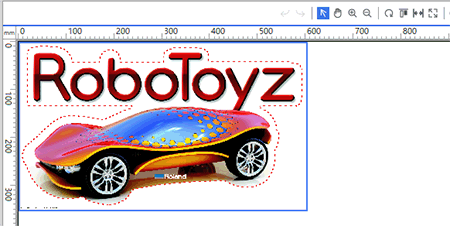
-
También puede cambiar estos ajustes en la ventana Ajustes de la tarea después de añadir una tarea a la lista de tareas. Sin embargo, no se puede cambiar el ajuste Cortar todas las rutas o el ajuste Margen en EPS.
- Las líneas de corte reconocidas se muestran como líneas de puntos rojos en el área de previsualización de la ventana Ajustes de la tarea.